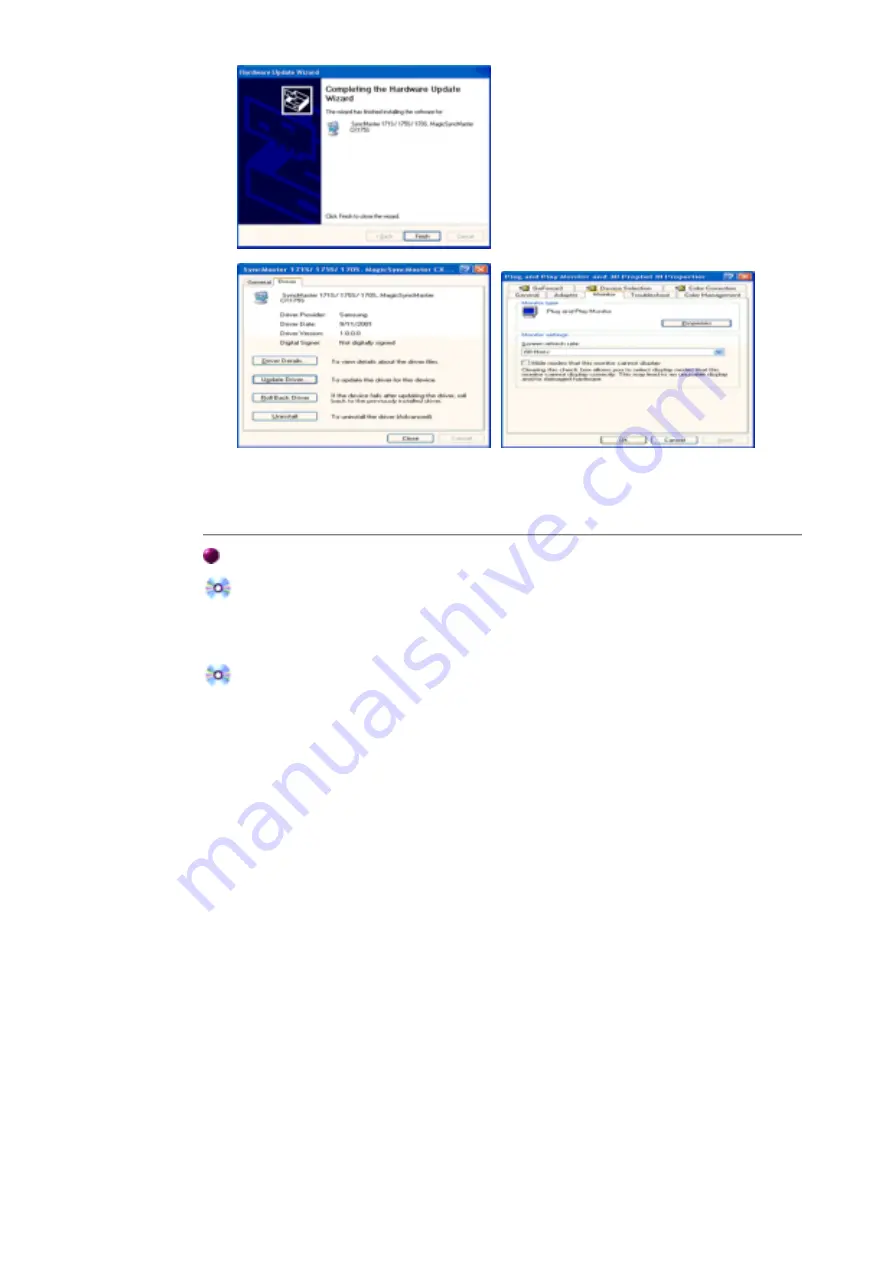
10. Inštalácia ovláda
č
a monitora je hotová.
Microsoft
®
Windows
®
Opera
č
ný systém 2000
Ke
ď
uvidíte na monitore "Digitálny podpis nenájdený", ria
ď
te sa týmito krokmi.
1. Vyberte tla
č
idlo "
OK
"na okne "
Vloži
ť
disk
" .
2. Kliknite na tla
č
idlo "
Preh
ľ
adáva
ť
" na okne "
Potrebný súbor
" .
3. Vyberte A:(D:\Ovláda
č
), potom kliknite na tla
č
idlo "Otvori
ť
" a potom kliknite na tla
č
idlo "
OK
" .
Postup inštalácie
1. Kliknite na "
Štart
" , "
Nastavenia
" , "
Ovládací panel
".
2. Dvakrát kliknite na ikonu "
Zobrazenie
" .
3. Vyberte kartu "
Nastavenia
" a potom kliknite na "
Rozšírené..
".
4. Vyberte "
Monitor
".
5. Kliknite na "
Ovláda
č
" a potom kliknite na "
Aktualizova
ť
ovláda
č
..
" a potom kliknite na tla
č
idlo
"
Ď
alej" .
6. Vyberte "
Zobrazi
ť
zoznam známych ovláda
č
ov pre toto zariadenie, aby som si mohol
vybra
ť
konkrétny ovláda
č
" , potom kliknite na "
Ď
alej
" a potom kliknite na "
Z disku
".
7. Kliknite na tla
č
idlo "
Preh
ľ
adáva
ť
" , potom vyberte A:(D:\Ovláda
č
).
8. Kliknite na tla
č
idlo "
Otvori
ť
" , potom kliknite na tla
č
idlo "
OK
" .
9. Vyberte model monitora a kliknite na tla
č
idlo "
Ď
alej
" , potom kliknite na tla
č
idlo "
Ď
alej
" .
10. Kliknite na tla
č
idlo "
Skon
č
i
ť
" , potom kliknite na tla
č
idlo "
OK
" .
Ke
ď
uvidíte okno "
Digitálny podpis nenájdený
" , potom kliknite na tla
č
idlo "
Áno
". A
kliknite na tla
č
idlo "
Skon
č
i
ť
" , potom kliknite na tla
č
idlo "
Zatvori
ť
" .
Prípad
1:
Ke
ď
tla
č
idlo "Vlastnosti" nie je aktívne, znamená to, že monitor je náležite
nakonfigurovaný. Prosím, zastavte inštaláciu
Prípad
2:
Ke
ď
je tla
č
idlo "Vlastnosti" aktívne, kliknite na tla
č
idlo "Vlastnosti" a potom sa
postupne ria
ď
te
ď
alšími krokmi.
















































